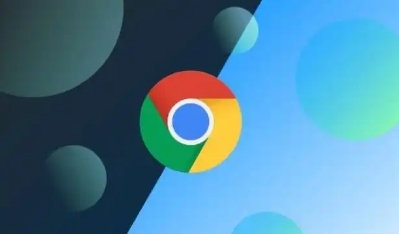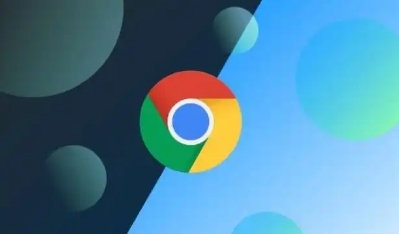
以下是关于Chrome浏览器下载文件夹权限快速设置的相关内容:
1. 检查并设置文件夹权限:找到Chrome浏览器设置的下载文件夹,右键点击该文件夹,选择“属性”。在弹出的属性窗口中,切换到“安全”选项卡。查看当前用户是否具有“完全控制”或“写入”权限。如果没有,点击“编辑”按钮,为用户添加相应权限。可选择“Everyone”或特定用户,勾选“完全控制”或“写入”权限后,点击“确定”保存设置。最后点击“应用”和“确定”按钮,使权限更改生效。
2. 以管理员身份运行浏览器(适用于Windows系统):在桌面上或开始菜单中找到Chrome浏览器的快捷方式,若找不到可在浏览器安装目录下找到“chrome.exe”文件并创建新快捷方式。右键点击快捷方式,选择“属性”,切换到“快捷方式”选项卡,点击“高级”按钮,在“高级属性”窗口中勾选“以管理员身份运行”选项,点击“确定”保存设置。双击修改后的快捷方式,以管理员身份运行Chrome浏览器,此时浏览器具有更高系统权限,可突破下载文件夹权限限制。
3. 更改
下载文件夹位置:启动Chrome浏览器,点击右上角的三个点,选择“设置”,进入设置页面。向下滚动找到“高级”选项并点击,继续向下滚动找到“下载内容”部分。点击“更改”按钮,选择一个具有写入权限的文件夹作为新的下载文件夹,如桌面、文档等已有文件夹或新建文件夹,选择完成后点击“确定”或“保存”按钮,使设置生效。
4. 检查文件系统权限(适用于Windows系统):若出现下载文件夹打不开等问题,可能是文件系统权限出现问题。可右键点击“文档”文件夹,选择“属性”,进入“安全”选项卡,为当前用户勾选“完全控制”权限,确认保存,以重置默认下载路径权限。
5. 设置网站下载权限:在Chrome浏览器中,可通过设置每个网站的下载权限来提升安全性和个性化体验。点击浏览器右上角的三个点,选择“设置”,进入设置页面后,找到相关的
网站权限设置选项(不同版本的Chrome浏览器位置可能略有不同)。在此处,可添加需要设置权限的网站,然后针对该网站的
下载行为进行权限设置,如允许或禁止下载等。